Copilot Pro- AI cao cấp của Microsoft 365 có thể làm gì?

Với Copilot Pro, người dùng cá nhân giờ đây cũng có thể sử dụng trí tuệ nhân tạo của Chat-GPT trong Microsoft Office. Công cụ trò chuyện rất mạnh mẽ nhưng vẫn còn thiếu tính tích hợp và khả năng sử dụng.
Copilot Pro mang sức mạnh của công cụ trò chuyện AI Chat-GPT trực tiếp đến các ứng dụng Microsoft Office của bạn và thanh bên Windows. Công cụ này tóm tắt văn bản, trả lời email, tạo văn bản mới, phân tích bảng tính Excel và tạo bản trình bày.
Một cỗ máy thần kỳ có thể tự động thực hiện tất cả các tác vụ Office cho bạn? Chúng tôi đã xem xét công cụ này.
1. Điều kiện tiên quyết: Bạn cần thiết lập và chạy nó.
Để có thể sử dụng Copilot Pro, bạn phải đáp ứng một số yêu cầu. Trước tiên, bạn cần đăng ký trả phí cho Microsoft 365 Single hoặc Family (từ $7 mỗi tháng).
Sau đó, bạn cần đăng ký Copilot Pro bằng cùng một tài khoản Microsoft với giá 20 USD mỗi tháng. Cả hai đăng ký có thể bị hủy hàng tháng. Bạn cũng cần Windows 10 hoặc 11 — chúng tôi đã thử nghiệm trên Windows 11.
Copilot Pro sẽ xuất hiện trong các chương trình Microsoft 365 (trước đây là Microsoft Office), bao gồm Word, Excel, Outlook, Power Point và OneNote. Tuy nhiên, nó không được cài đặt trực tiếp; không có tập tin cài đặt để tải xuống và chạy.
Thay vào đó, sau khi mua giấy phép Copilot Pro, bạn phải đi tới Tệp > Tài khoản > Cập nhật giấy phép trong bất kỳ ứng dụng Office nào. Copilot sau đó sẽ tự động xuất hiện trong chương trình sau khi khởi động lại ứng dụng.
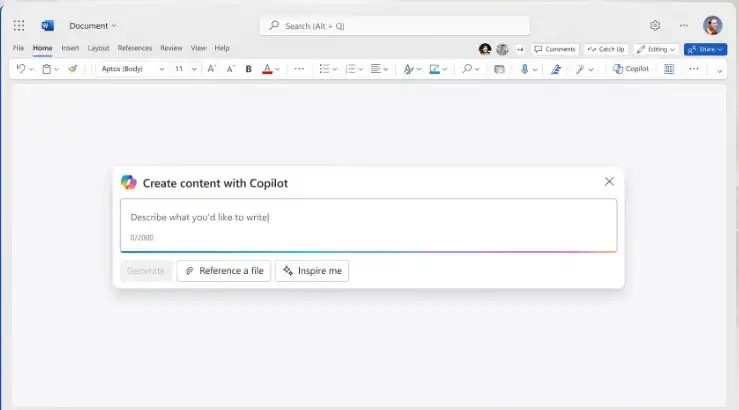
Tuy nhiên, trên các máy tính thử nghiệm của chúng tôi đã xảy ra sự cố lớn, chủ yếu liên quan đến thực tế là các ứng dụng Office của chúng tôi cũng đã tiếp xúc với giấy phép kinh doanh Microsoft 365.
Trong thời gian làm việc tại nhà, nhiều người dùng PC có thể cũng sẽ cảm thấy như vậy. Tất nhiên, cũng có Copilot dành cho người dùng doanh nghiệp, nhưng nó đắt hơn ($30 mỗi tháng) và yêu cầu số lượng tối thiểu ít nhất 300 giấy phép.
Ngay sau khi mua, Copilot Pro đã xuất hiện trong phiên bản trực tuyến của ứng dụng Office mà không gặp bất kỳ sự cố nào.
Ngoài các ứng dụng Office, giấy phép Copilot Pro còn cải thiện Windows Copilot trong thanh bên trên máy tính để bàn, trên web tại www.copilot.microsoft.com cũng như trong ứng dụng Android và iOS. Ở đó, nó cung cấp khả năng truy cập nhanh hơn vào chatbot AI với Chat-GPT 4 và 4 Turbo.
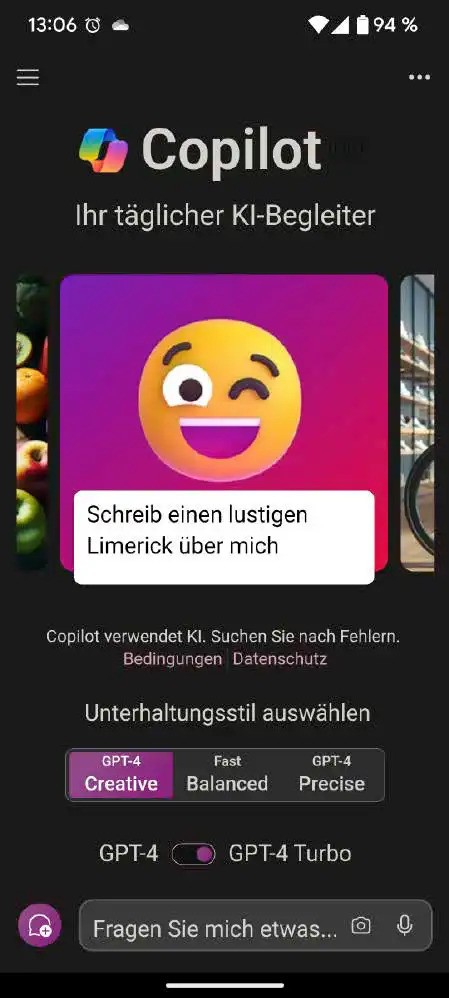
2. Word: Tăng tốc tối đa cho chatbot AI
Copilot thực sự có thể thể hiện được điểm mạnh của mình trong Word. Xét cho cùng, nó thực chất là một chatbot AI có thể dễ dàng tạo văn bản về bất kỳ chủ đề nào, cũng như tóm tắt hoặc sửa đổi nội dung của các văn bản hiện có.
Cách thức hoạt động: Copilot xuất hiện ở hai vị trí trong Word. Đầu tiên, nó xuất hiện dưới dạng thanh bên sau khi nhấp vào biểu tượng Copilot trên thanh menu. Tất cả đầu ra của Copilot vẫn còn trong thanh bên này và phải được sao chép và dán vào vùng văn bản của tài liệu theo yêu cầu.
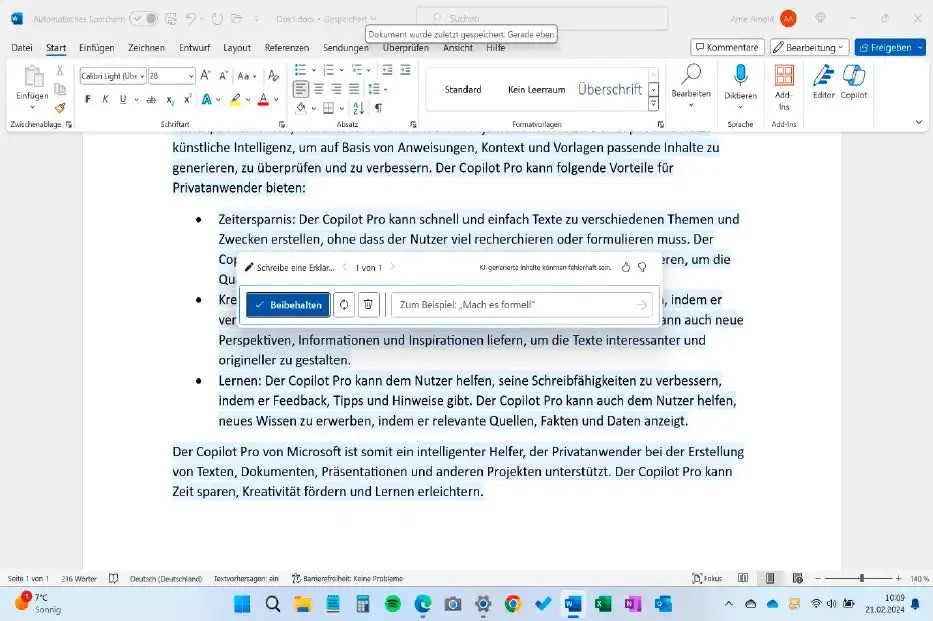
Mặt khác, biểu tượng Copilot luôn xuất hiện trong vùng văn bản khi con trỏ ở dòng trống hoặc văn bản được chọn. Nhấp vào biểu tượng sẽ mở ra một cửa sổ trò chuyện có thể di chuyển được. Các câu trả lời xuất hiện trực tiếp trong tài liệu. Tuy nhiên, ban đầu chúng được đánh dấu bằng màu xanh nhạt để văn bản mới nổi bật rõ ràng so với văn bản hiện có và có thể kiểm tra được.
Trường nhập của Copilot đã thay đổi và hiện hiển thị bốn chức năng: “Chấp nhận”, “Tạo mới” để nhận câu trả lời mới từ Copilot cho cùng một câu hỏi, trường nhập để tối ưu hóa văn bản được đề xuất và chức năng “Xóa”.
Tóm tắt văn bản: Copilot đã thực hiện rất tốt nhiệm vụ này trong các thử nghiệm của chúng tôi và do đó có thể là một tính năng tiết kiệm sức lao động thực sự. Copilot cũng tóm tắt các ý chính trong các tài liệu dài hơn và liệt kê chúng kèm theo tài liệu tham khảo cho các đoạn văn bản có liên quan.
Tuy nhiên, những lỗi nhỏ cũng có thể xuất hiện ở đây. Chúng tôi không khuyến nghị chức năng này là sự chuẩn bị duy nhất cho Abitur, bằng Thạc sĩ, kỳ thi dành cho thợ thủ công bậc thầy hoặc một bài thuyết trình quan trọng với đồng nghiệp. Nhưng để dự phòng cho một bài học hoặc cuộc họp chưa được chuẩn bị trước, chức năng tóm tắt của Copilot rất hữu ích.
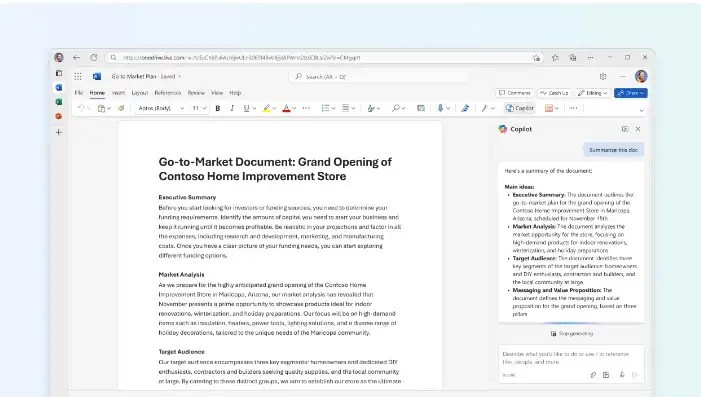
Tạo văn bản: Đây là thế mạnh của AI chatbot. Nó làm chủ rất tốt và giúp người dùng viết bài tập về nhà, bài thi học kỳ, thư gửi ban quản lý tòa nhà hoặc làm thơ cho tiệc sinh nhật. Tất nhiên, cũng có những lời chỉ trích về khả năng này.
Làm cho văn bản tốt hơn: Copilot thực sự cũng có thể cải thiện văn bản, chẳng hạn như về cấu trúc, phong cách viết hoặc nội dung. Một nhiệm vụ mà Chat-GPT từ Open AI hoàn thành một cách dễ dàng. Tuy nhiên, Copilot trong Word thường chỉ cung cấp các mẹo chung để văn bản tốt hơn thay vì cải tiến văn bản. Có lẽ là một trục trặc mà Microsoft vẫn đang khắc phục.
Copilot Pro: Khắc phục sự cố cài đặt
Copilot Pro sẽ xuất hiện trong Word, Excel, Outlook, PowerPoint, Teams và OneNote. Để thực hiện việc này, bạn phải chọn Tệp > Tài khoản > Cập nhật giấy phép trong ứng dụng Office sau khi mua Copilot.
Copilot sau đó sẽ tự động xuất hiện trong chương trình sau khi khởi động lại ứng dụng. Trên thực tế, đôi khi có những vấn đề lớn xảy ra ở bước này. Những lời khuyên sau đây có thể giúp ích.
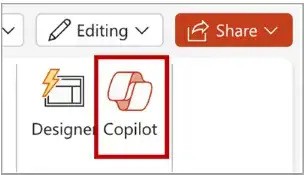
1. Kiểm tra kỹ yêu cầu
- Trước tiên, bạn cần có đăng ký trả phí cho Microsoft 365 Single hoặc Family.
- Bạn cũng cần đăng ký trả phí cho Copilot Pro mà bạn phải mua bằng cùng một tài khoản Microsoft như đối với Microsoft 365 của mình.
- Bạn phải cài đặt đúng chương trình, tức là các ứng dụng Office từ bộ Microsoft 365. Ví dụ: “OneNote dành cho Windows 10” khó có thể có được Copilot trong tương lai gần.
2. Kiểm tra giấy phép Office
Các chương trình Office đã cài đặt của bạn phải được đăng nhập bằng tài khoản Microsoft riêng tư mà bạn cũng đã sử dụng để đăng ký Copilot. Ví dụ: khởi động Word và chọn Tệp > Tài khoản, sau đó “Sản phẩm đăng ký cho username@outlook.com – Microsoft 365” phải được hiển thị ở phía bên phải.
Nếu “Ứng dụng Microsoft 365 dành cho doanh nghiệp” xuất hiện ở đây, Copilot pro sẽ không hiển thị. Ngay cả khi tài khoản Microsoft riêng tư của bạn được hiển thị cùng lúc ở phía bên trái trong phần “Thông tin người dùng”.
3. Khắc phục sự cố giấy phép
Các ứng dụng Office phản ứng rất nhạy cảm với các vấn đề về giấy phép. Nếu bạn luôn đăng nhập vào ứng dụng Office bằng tài khoản Microsoft chuyên nghiệp thì rất có thể giấy phép kinh doanh (xem điểm 2) sẽ được hiển thị ở bên phải trong Tệp > Tài khoản. Thay đổi điều này thông qua “Thay đổi giấy phép”.
Sau đó, bạn sẽ được yêu cầu đăng nhập bằng tài khoản Microsoft khác. Sử dụng tài khoản Microsoft riêng tư mà bạn đã sử dụng cho đăng ký Microsoft 365 và đăng ký Copilot.
4. Mã lỗi 29
Khi cập nhật giấy phép Office, mã lỗi 29 có thể xuất hiện. Các nguồn trên internet cho biết có thể mất tới 72 giờ để máy chủ cấp phép của Microsoft cập nhật sau khi bạn thay đổi giấy phép.
5. OneDrive
Kiểm tra ứng dụng Office trong Tệp > Tài khoản xem tài khoản OneDrive chuyên nghiệp có được lưu trữ trong “Dịch vụ được kết nối” hay không. Mặc dù điều này không ngăn cản việc sử dụng Copilot Pro, nhưng nó đã xảy ra nhiều lần trong trường hợp của chúng tôi. Ngoài ra, không mở bất kỳ tài liệu nào từ các thư mục cục bộ của OneCloud công việc.
6. Khởi động lại
Điều cũng hữu ích trong một số trường hợp là các thủ thuật tiêu chuẩn cũ. Đăng xuất trong Office bên dưới Tệp > Tài khoản và đăng nhập lại. Khởi động lại ứng dụng Office hoặc thậm chí khởi động lại Windows. Khắc phục sự cố cổ điển nhưng vẫn hữu ích.
3. Excel: Phi công phụ hạ cánh xuống vùng đất bảng tính
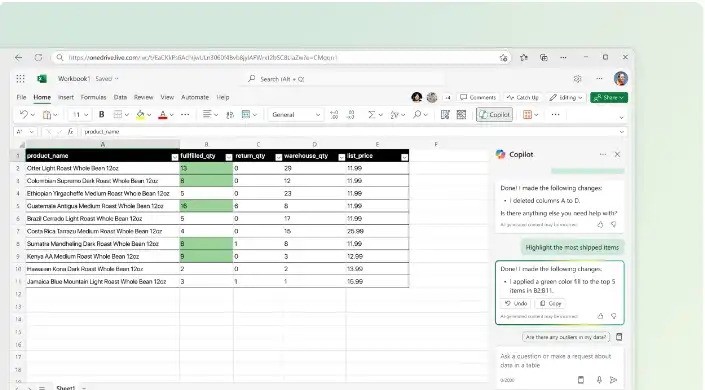
Chúng tôi thực sự nghĩ rằng chúng tôi là nhóm mục tiêu hoàn hảo cho Excel Copilot. Mặc dù chúng ta biết nhiều hơn các phép tính số học cơ bản trong Excel nhưng chúng ta còn lâu mới có thể sử dụng Excel một cách chuyên nghiệp. Sự hỗ trợ AI để phân tích và hiển thị dữ liệu của chúng tôi chính là thứ chúng tôi cần.
Tuy nhiên, chúng tôi thực sự thất vọng. Thứ nhất, Copilot trong Excel chỉ hiểu được tiếng Anh. Với các thuật ngữ kỹ thuật được sử dụng trong bảng tính, đó thực sự là một trở ngại. Thứ hai, số liệu và yêu cầu phân tích của chúng tôi dường như không phù hợp với kỹ năng của Copilot.
Ví dụ: Lệnh “Tạo biểu đồ hình tròn bằng cách sử dụng dữ liệu này” cho các ô đã chọn không phải lúc nào cũng sử dụng dữ liệu mà chúng tôi muốn nói. “Hiển thị thông tin chi tiết về dữ liệu” sẽ trả lời câu trả lời là “Xin lỗi, tôi đang gặp sự cố khi xử lý…” đối với hầu hết các bảng của chúng tôi. Chúng tôi thường thấy phản ứng này.
Nhưng cũng có những thứ có tác dụng. Trên hết, các nhiệm vụ phân tích dữ liệu mà chính Copilot đề xuất cung cấp thông tin chi tiết – ít nhất là đôi khi, chẳng hạn như với nhiệm vụ: “In đậm 10 giá trị hàng đầu trong ‘X’,” trong đó X là viết tắt của một cột trong bảng.
Chúng tôi ước tính rằng bạn phải đầu tư nhiều thời gian và trí tuệ vào việc sử dụng co-pilot trong Excel trước khi nhận được kết quả thực sự hữu ích. Câu hỏi là liệu bạn có muốn không. Có thể sẽ nhanh hơn nếu bạn Google công thức hoặc loại phân tích bạn cần và thu thập kiến thức Excel từ các lần truy cập tìm kiếm.
Ví dụ: Lệnh “Tạo biểu đồ hình tròn bằng cách sử dụng dữ liệu này” cho các ô đã chọn không phải lúc nào cũng sử dụng dữ liệu mà chúng tôi muốn nói. “Hiển thị thông tin chi tiết về dữ liệu” sẽ trả lời câu trả lời là “Xin lỗi, tôi đang gặp sự cố khi xử lý…” đối với hầu hết các bảng của chúng tôi. Chúng tôi thường thấy phản ứng này.
Nhưng cũng có những thứ có tác dụng. Trên hết, các nhiệm vụ phân tích dữ liệu mà chính Copilot đề xuất cung cấp thông tin chi tiết – ít nhất là đôi khi, chẳng hạn như với nhiệm vụ: “In đậm 10 giá trị hàng đầu trong ‘X’,” trong đó X là viết tắt của một cột trong bảng.
Chúng tôi ước tính rằng bạn phải đầu tư nhiều thời gian và trí tuệ vào việc sử dụng co-pilot trong Excel trước khi nhận được kết quả thực sự hữu ích. Câu hỏi là liệu bạn có muốn không. Có thể sẽ nhanh hơn nếu bạn Google công thức hoặc loại phân tích bạn cần và thu thập kiến thức Excel từ các lần truy cập tìm kiếm.
4. Triển vọng: Copilot trả lời email – và không theo cách xấu
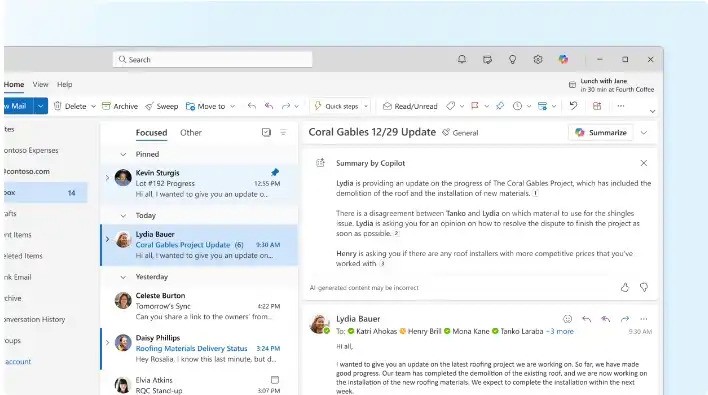
Cho đến khi kết thúc quá trình thử nghiệm của chúng tôi, Copilot for Outlook chỉ hiển thị trong ứng dụng trực tuyến của chương trình thư và trong chương trình “Outlook mới”. Ngoài ra, Copilot chỉ hoạt động với địa chỉ email của tài khoản Microsoft mà chúng tôi đã đăng ký Copilot; nó không xuất hiện đối với các tài khoản khác được lưu trữ trong chương trình này. Một thiếu sót có thể khiến nhiều người khó chịu.
Chức năng tóm tắt hữu ích cho email đến xuất hiện trong cửa sổ thư ngay phía trên email.
Sự thật thú vị: Trong trường hợp email ngắn, bản tóm tắt thậm chí còn dài hơn bản gốc một chút. Tuy nhiên, nó dễ hiểu hơn một chút so với bản gốc ngắn hơn.
Copilot trên web: Chỉ có một vài ưu điểm của phiên bản Pro
Copilot trên web là sự kế thừa của Bing Chat. Theo Microsoft, các mẫu ngôn ngữ mới nhất (Chat-GPT 4 và 4 Turbo) và trình tạo hình ảnh mới Dall-E 3 đều có sẵn cho người dùng Pro trả phí, ngay cả khi tải máy chủ cao và người dùng miễn phí phải chờ.
Với quyền truy cập web thuần túy vào Copilot, việc so sánh với Chat-GPT ban đầu từ Open AI là điều hiển nhiên. Rốt cuộc, Copilot sử dụng công nghệ tương tự. Vào mùa thu năm 2023, chúng tôi vẫn nhận thấy chatbot Chat-GPT mạnh mẽ và hữu ích hơn đáng kể so với Bing Chat (nay là Copilot). Ít nhất là khi nói đến việc tạo ra văn bản hoặc tiếp thu kiến thức nền tảng.
Ngày nay, kết quả ngắn gọn hơn nhiều. Đầu ra của hai bot tương tự nhau ngay khi bạn sử dụng Copilot Pro ở chế độ “Sáng tạo”. Tuy nhiên, Copilot Pro hiện cung cấp khả năng tích hợp vào các ứng dụng Office. Điều này có thể thu hút người dùng từ Chat-GPT Pro đến Copilot Pro.
5. PowerPoint: Copilot có lẽ là sự trợ giúp dành cho người mới bắt đầu
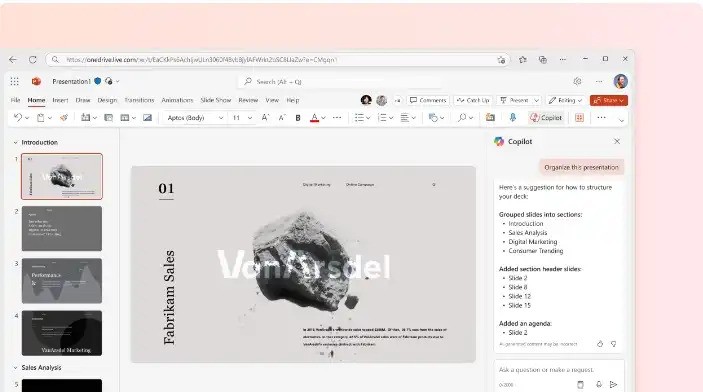
Trong PowerPoint, co-pilot chỉ khả dụng dưới dạng thanh bên. Ở đây cũng vậy, khả năng tóm tắt nội dung tốt của nó là điều đáng chú ý. Tuy nhiên, đây khó có thể là mục đích chính của các slide thuyết trình.
Thay vào đó, chức năng trợ giúp sẽ xuất hiện ở đây để tạo trang trình bày từ các tài liệu (văn bản) hiện có. Tuy nhiên, Copilot không có quyền truy cập vào các tệp như vậy tại thời điểm thử nghiệm. Và khi sao chép thông tin vào trường nhập của Copilot, lượng văn bản nhanh chóng vượt quá giới hạn.
Tuy nhiên, chúng tôi cũng nhận được phản hồi rằng Copilot không thể tạo slide từ đầu vào này.
Những gì hoạt động: Sau khi nhấp vào biểu tượng trong trường nhập liệu, Copilot sẽ hiển thị các công việc có thể thực hiện được cho nó, ví dụ: “Tạo bản trình bày về kỳ nghỉ về ” hoặc “Tạo trình chiếu cho sinh nhật lần thứ 40”. Copilot cung cấp thêm các đề xuất thông qua một trang web mà nó liên kết đến vào thời điểm này.
Khi đã tìm thấy nhiệm vụ phù hợp cho Copilot, nó sẽ tạo một bản trình bày có hình ảnh và văn bản. Trong một số trường hợp, đây có thể là điểm khởi đầu tốt cho các slid
6. OneNote: Chúng tôi vẫn đang tìm kiếm mục đích sử dụng
Mặc dù chúng tôi thường xuyên sử dụng OneNote để ghi chú nhưng chúng tôi vẫn chưa thể nghĩ ra cách sử dụng hợp lý cho cuộc trò chuyện AI. Nhưng có lẽ đó chỉ là do chúng ta thiếu trí tưởng tượng. Chắc chắn có những người dùng OneNote có thể sử dụng tốt các chức năng của Copilot.
7. Kết luận: Hấp dẫn, không dành cho mọi mục đích – và thường vẫn chưa thỏa đáng
Quá trình cài đặt có những cạm bẫy, hướng dẫn sử dụng bộc lộ điểm yếu và kết quả luôn có lỗi. Copilot dành cho các ứng dụng Office không phải là một sản phẩm hoàn chỉnh.
Vậy tại sao Microsoft lại tung nó ra thị trường vào thời điểm này?
Có lẽ vì mặt tích cực, công cụ này có thể hoàn thành một nhiệm vụ trong vài phút mà nếu không sẽ phải mất một giờ. Điều đó thật tuyệt vời và đôi khi có hiệu quả — nhưng không đáng tin cậy và chắc chắn không có trong tất cả các ứng dụng Office. Việc trả 20 USD mỗi tháng cho tùy chọn này có lẽ chỉ dành cho những người đam mê công nghệ.
Điều chúng tôi thích: Tính năng tóm tắt văn bản trong cả Word và Outlook mới thực sự mạnh mẽ. Tạo văn bản mới trong Word có thể là một trợ giúp thực sự, chẳng hạn như hỗ trợ nghiên cứu hoặc truyền cảm hứng.
Chúng tôi thấy việc trả lời email trong Outlook hữu ích. Và nhìn chung, việc truy cập vào chatbot AI trong Office là một điều thú vị đối với chúng tôi với tư cách là những người dùng am hiểu công nghệ.
Điều chúng tôi không thích: Microsoft cần cải thiện việc cài đặt Copilot. Việc dành bốn giờ loay hoay cho đến khi một công cụ hoạt động giống như những năm 1990. Copilot trong Excel thực hiện một số việc nhưng không giúp ích được gì cho chúng tôi.
Một điểm trừ lớn là công cụ này liên tục mắc các lỗi (nhỏ). Copilot không thực hiện những gì bạn muốn hoặc thực hiện có lỗi nội dung. Điều này có nghĩa là mọi thứ Copilot tạo ra đều phải được người dùng kiểm tra tỉ mỉ.
Nói chung, người dùng phải đầu tư nhiều thời gian để tìm hiểu Copilot có thể làm gì cho họ. Chúng tôi tin rằng nhiều người dùng cá nhân — những người dự định sử dụng Copilot Pro — sẽ tìm kiếm mục đích sử dụng của nó một cách vô ích. Đối với những người khác, công cụ này có thể hữu ích – thậm chí có thể rất hữu ích.


















